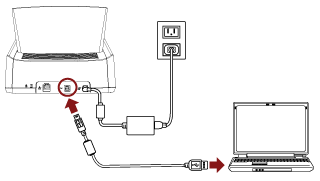開梱から電源投入までの手順は、スタートアップガイドを参照してください。
-
スキャナーの電源を投入します。
-
無線LANで接続するかどうかを確認する画面で、[いいえ]ボタンを押します。
-
接続方法を選択する画面で、「USB」を選択して、[次へ]ボタンを押します。
-
表示される画面で、設定する項目と順番を確認して、[開始]ボタンを押します。
-
次の項目を設定します。
-
設定内容を確認し、[完了]ボタンを押します。
-
スキャナーと接続するコンピューターに、必要なソフトウェアをインストールします。
- 旧バージョンのソフトウェアがすでにインストールされている場合は、アンインストールしてください。
- 添付のSetup DVD-ROMをDVDドライブにセットします。
「fiシリーズ セットアップ」画面が表示されます。
- 表示される画面の指示に従って、インストールを開始します。
「おすすめインストール」でインストールすることを推奨します。
-
スキャナーとコンピューターを添付のUSBケーブルで接続します。
-
読み取りが開始できるかを確認します。
重要
スキャナーの設定を変更するには、管理者パスワードが必要です。
工場出荷設定の管理者パスワードは、ラベルの有無で確認できます。
ラベルの詳細は、装置ラベルの確認を参照してください。
管理者以外による設定の変更を防止するために、管理者パスワードを変更してください。
また、管理者パスワードは、定期的に見直してください。
管理者パスワードは、次の手順で表示される画面で設定できます。
 →「スキャナー設定」→「管理者パスワード」
→「スキャナー設定」→「管理者パスワード」
![]() →「スキャナー設定」→「管理者パスワード」
→「スキャナー設定」→「管理者パスワード」